Что такое кадрирование – Как правильно кадрировать фотографии. 5 важных моментов
Как правильно кадрировать фотографии. 5 важных моментов
Стиль фотографа-портретиста определяет не только то, как он работает со светом, какой выбирает объектив для съемки или как именно обрабатывает конечные файлы. Важное место в его работе занимает кадрирование, ведь обрезка изображения может оказаться решающим фактором при создании конечного впечатления, которое будет производить это фото на зрителя.

Фотографию рекомендуется обрезать на уровне талии модели, середины бедра или же ниже ее колен, через предплечье или верх головы. Если в конечном варианте вы собираетесь обрезать талию, лучше попросить модель поднять руки, чтобы в итоге не пришлось их обрезать тоже
«Изучайте правила, как профессионал, чтобы после этого вы могли нарушать их, как художник», — говорил испанский и французский художник Пабло Пикассо.

Не рекомендуется кадрировать изображение на уровне любого сустава модели, будь то пальцы, колени, локти или запястья. К тому же не следует обрезать подбородок при портретной съемке — так вы заставите модель выглядеть неуклюже и довольно странно
Существует несколько основных правил кадрирования портретных снимков. У многих фотографов уходит много лет проб и ошибок, чтобы выделить их для себя и досконально изучить. Эти правила имеют огромное значение для визуального воздействия, которое будут оказывать в дальнейшем портреты на потенциального зрителя.
Обязательно следует помнить, что во всех правилах есть свои исключения. Мир искусства давно бы просто рухнул, если бы его правила постоянно не проверялись и вновь не нарушались — ведь в этом вся суть творчества. Пабло Пикассо, Джексон Поллак, Винсент Ван Гог — примеры тех художников, чьи стили разрушали все правила, описанные в учебниках по рисованию. В свое время над ними издевались, их буквально высмеивали коллеги и критики, а сегодня картины этих мастеров бесценны. Они смогли с легкостью нарушить правила живописи после того, как досконально изучили каноны. Только так создается свой собственный стиль!
5 советов о том, как лучше всего обрезать портреты:
- Кадрировать в процессе съемки, т.е.»внутри камеры»
Под кадрированием «внутри камеры» в основном подразумевают составление изображения сразу же точно в таком виде, какой нужно получить в результате, то есть кадр уже с обрезкой, вместо того, чтобы снимать «с запасом» или как-нибудь, а потом уже обрезать снимок при постобработке.

Для такого подхода есть две веские причины:
- Изображения, обрезанные «внутри камеры», выглядят совершенно иначе, нежели те, которые были кадрированы при дальнейшей обработке в редакторе. Заполнение кадра и плотная обрезка означает, что вы создадите отличное размытие фона, которое устраняет любые возможные элементы заднего плана, отвлекающие зрителя, и сфокусирует внимания на самом объекте съемки.
- Размер исходного файла остается первоначальным. Произвольно сфотографированное и после этого обрезанное изображение может составлять только определенную часть исходного размера файла, поэтому файл, который весил первоначально 30 МБ в качестве полноразмерного изображения, будет уменьшен до 3 МБ после кадрирования. Следует также учесть то, что полноразмерные изображения, в отличие от тех, которые имеют более низкое разрешение, будут иметь гораздо большую детализацию и резкость.
Запрещается! Обрезать фото на уровне суставов
Кадрирование по линии середины бедра обычно дает визуально более приятные результаты, чем обрезка кадра на уровне колена модели. Показывать только часть колена, где заканчивается платье или шорты, — также нежелательно.

Неверно

Верно
Помимо этого существуют определенные позы для моделей, показывающие тело в более выгодном свете. Рекомендуется всегда искать способы представления модели, в которых бы части ее тела удлинялись, а не сокращались. Постарайтесь подчеркнуть лучшие стороны и скрыть или уменьшить недостатки своего объекта съемки.
Обрезка на уровне колен модели, ее талии, локтях, лодыжках, запястьях и т.д. может привести к тому, что модель будет выглядеть на фотографии крайне неуклюжей. А обрезка рук или ног приведет к тому, что человек вообще будет казаться квадратным или же визуально большим, чем есть на самом деле.
Располагайте глаза объекта съемки в верхней трети кадра и избегайте обрезки на уровне подбородка модели
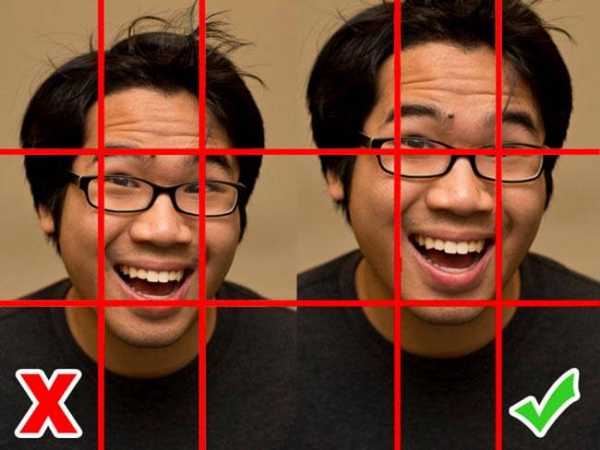
Плохое кадрирование

Хорошее кадрирование
Рекомендуется располагать камеру таким образом, чтобы глаза попадали в верхнюю треть кадра, так как это наиболее гармонично воспринимается зрителем при просмотре снимка. Также никогда не следует обрезать подбородок человека в кадре, иначе будет создаваться впечатление, что вы снимали крайне невнимательно, к тому же такая обрезка, опять-таки, выглядит неуклюже.

В примере выше окончательный снимок был обрезан очень плотно, потому что расположение рук выглядело несколько беспорядочно. В данном случае видно, что изображение кадрировано таким образом, чтобы глаза располагались в верхней трети кадра, отвлекая внимание от обрезанного плеча и пальцев рук модели. В итоге это оказался визуально самый «сильный» вариант.
Не ограничивайтесь лишь одним вариантом съемки
Взрыв популярности социальных сетей радикально изменил взгляд на съемку портретов. Раньше большинство портретов снималось в вертикальном варианте. Теперь при съемке нужно учитывать, что многие веб-ресурсы, платформы социальных сетей используют не только вертикальные и горизонтальные изображения, но также размещают квадратные кадры. Можно начинать с вертикальных портретных снимков, а затем поворачивать камеру уже для съемки горизонтальных кадров.

Один из вариантов позиционирования вашей модели может заключаться в заполнении левой или правой половины трети кадра. Это сделает портрет более интересным и визуально более динамичным.
Вы никогда не знаете, где окончательное изображение может оказаться через некоторое время, поэтому нужно продумывать это и учитывать все возможные исходы заранее. Всего пара минут пойдет на то, чтобы снять немного шире, горизонтально и вертикально в конце каждой настройки.
Кадрируйте так, как вы чувствуете и интуитивно считаете правильным
На пути к поиску собственного стиля используйте эти советы в качестве отправной точки. Начните с полноразмерного портрета и сначала кадрируйте с использованием традиционных правил. Позже пробуйте их нарушать, после чего анализировать полученные снимки и уже потом решать, какой способ вам больше приходится по душе.
Создавайте собственный стиль фотографии через эксперимент — каждая модель, место съемки или же просто поза, всегда будут разными. Ни в коем случае не бойтесь их комбинировать и пробовать что-то новое. Единственный вопрос, который стоит себе задавать в процессе кадрирования, заключается в том, выглядит ли результат обрезки как ошибка или как задумка автора.
Иногда, следуя правилам кадрирования «буква в букву», можно лишить портреты души и какой-либо интриги. Может быть, однажды вам вообще захочется создать серию портретов, которые были бы в визуальном диссонансе. Это один из способов вызвать эмоциональную реакцию у зрителя, фотографии оставят свой след в памяти.
Чем больше вы будете снимать, тем лучше вы начнете интуитивно чувствовать, какой кадр будет выглядеть правильно. Для большей уверенности просто не поленитесь сделать несколько вариантов фотографии и сравните их.
А как любите обрезать свои портреты вы? Нравится ли кадрировать в процессе съемки или при постобработке?
fotogora.ru
это что такое? Программа для кадрирования изображений
Довольно часто бывает необходимо обрезать цифровую фотографию таким образом, чтобы вновь получившееся изображение содержало только один из образов исходного варианта. Это называется кадрированием фото. Тому, как это сделать, и посвящена эта статья.
Цели обрезки

Кадрирование изображений бывает необходимо во многих ситуациях. Например, таким образом можно избавиться от ненужных деталей фона и интерьера. Скажем, убрать фотографии незнакомых и случайных людей на семейной фотографии, сделанной в парке или на пляже, или обрезать неэстетичную деталь интерьера, также случайно попавшую в кадр (допустим, посуду на фотографии из кафе или ресторана). Во-вторых, можно поменять пропорции изображения и исправить композицию фотографии, сделав определенный объект ее центром. Наконец, кадрирование открывает большие возможности при работе с изображениями людей и животных: можно вырезать фигуру человека, портрет или изображение группы людей, которые на исходном снимке находятся в толпе.
Инструменты «Фотошопа»
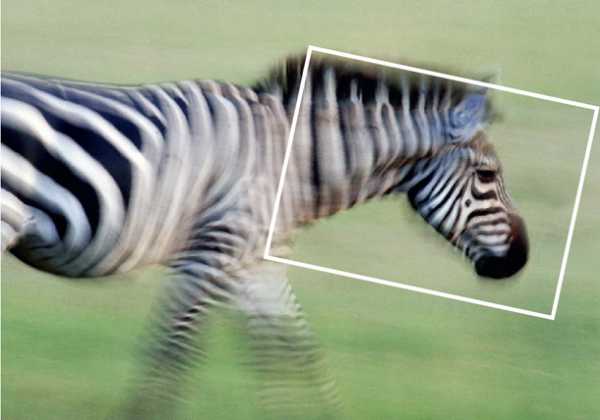
Итак, кадрирование – это выбор необходимого фрагмента фото и отсечение лишнего. Это одна из самых базовых и при этом одна из самых простых манипуляций. В «Фотошопе» ее можно осуществить с помощью специального инструмента кадрирования (crop tool) либо воспользоваться командой основного меню «обрезать» (crop). Оба этих способа представляют собой альтернативу друг другу, но первый предоставляет большие по сравнению со вторым возможности настройки границ нужной части фотографии.
Обрезка с помощью специального инструмента
Основная последовательность при кадрировании – это выделение необходимого фрагмента и подтверждение команды.
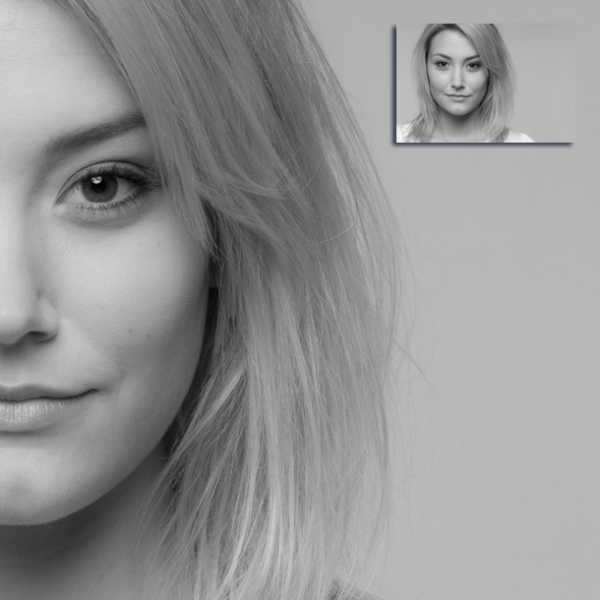
Откройте изображение, на панели «Инструменты» выберите «Кадрировать» (Crop tool). Теперь нужно выделить фрагмент изображения так, как если бы вы пользовались инструментом «Выделение». Нужно нарисовать этим инструментом прямоугольник: выберите область кадрирования, в ее левый верхний угол поставьте курсор, нажмите левую кнопку мыши и не отпускайте. Теперь передвигайте курсор в правый нижний угол прямоугольника (части изображения, которая останется после обрезки) и отпустите кнопку мыши. Теперь вся область, которая будет отсечена (удалена), стала затемненной. Последний этап кадрирования – это подтверждение команды: нажмите клавишу «энтер». После ее нажатия затемненная область будет удалена. В результате файл должен представлять собой тот фрагмент, который вы выделили инструментом кадрирования.
Изменение изначальной области выделения
Обрезка фото с помощью команды «Кадрирование» в «Фотошопе» удобна не только тем, что отсекаемая часть изображения затемняется, в результате чего визуально легко определить, как будет выглядеть новый вариант изображения. Основной плюс этого способа заключается в том, что можно легко скорректировать изначальную область выделения. После того как вы нарисовали прямоугольник, можно изменять его размер, пропорции, ориентацию и место положения. Поднесите курсор к границам выделенной области, нажмите на левую кнопку мыши и тяните за любой из его углов или за любую грань — в любую сторону. Также можно поднести курсор к внешнему углу области и потянуть вверх или вниз по кругу — для вращения прямоугольника вокруг своей оси (после кадрирования программа развернет изображение и расположит его так, что стороны будут вертикальными и горизонтальными). Кроме того, область можно корректировать и передвижением: нужно поместить курсор внутрь изображения и потянуть.
Обрезка с помощью выделения
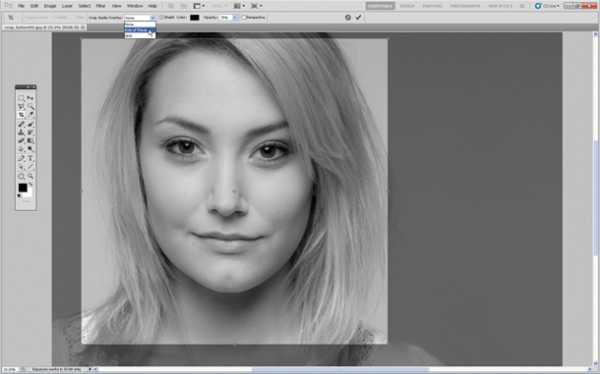
Второй способ кадрирования – это использование команды «Обрезать» (crop). На панели «Инструменты» выберите «Прямоугольное выделение» (Rectangular marquee tool) и выделите прямоугольник: подведите курсор к верхнему левому углу прямоугольника, который должен остаться после кадрирования, нажмите левую кнопку мыши и перетащите курсор к правому нижнему углу. В результате фрагмент изображения окажется выделенным. Теперь выберите в пункте меню «Изображение» (Image) команду «Обрезать», изображение будет кадрировано.
Подготовка к точному кадрированию
Для точного кадрирования можно выделить будущий прямоугольник направляющими. Этот способ удобен тогда, когда нужно обозначить очень точные границы на большом изображении и когда их визуального определения недостаточно. Например, граница должна проходить по тому объекту, который виден только при сильном увеличении изображения. В этом случае удобно сначала наметить точное расположение будущей грани прямоугольника, а затем уже выделить его.
Сохранение документа
Одна из часто встречающихся ошибок при кадрировании – это сохранение нового варианта изображения без сохранения исходного. Часто бывает необходимо вернуться к исходной фотографии, либо кадрирование оказывается неудачным.
Для того чтобы не ошибиться и не сохранить только новое, обрезанное фото, нужно создать дубликат фотографии еще до работы с ним. К слову, это можно делать всякий раз тогда, когда вы планируете вносить в изображение какие-либо изменения и не уверены в том, что исходное фото никогда не понадобится.
Откройте файл, в пункте меню «Изображение» (Image) выберите «Дублировать» (Duplicate). Сохраните дубль изображения и вносите в него изменения, не боясь, что они будут неудачными либо не покажутся неудачными в будущем.
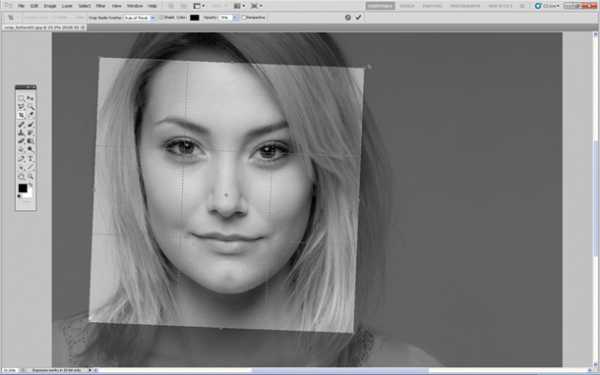
Второй способ – это сохранить кадрированное изображение под новым именем (с помощью команды «Сохранить как»), но психологический нюанс заключается в том, что многие даже профессиональные дизайнеры нередко об этом забывают – особенно при больших объемах работы, обработке одновременно нескольких фото либо при многоэтапной работе, к которой периодически возвращаются в течение рабочего дня.
Кадрирование с помощью копирования
Стоит особо рассказать о случаях, когда необходимо не столько обрезать изображение, сколько вырезать из него фрагмент для дальнейшей вставки в другой файл и создания фотоколлажей. Делать это при помощи кадрирования – это не совсем рационально, так как для монтирования изображения из нескольких фрагментов не требуется сохранение этих фрагментов в виде файлов. Для этих целей есть более удобный и быстрый способ – посредством копирования.
Откройте файл, из которого нужно вырезать его часть, выделите ее при помощи соответствующего инструмента, предварительно, при необходимости, отметив направляющими его границы, а затем копируйте, нажав клавиши ctrl+c (либо выбрав команду «Копировать» (copy) в пункте меню «Редактировать» (Edit)). Выделенная часть изображения будет помещена в буфер обмена (память на копированные элементы) компьютера, и ее можно будет вставить в файл (с помощью команды «Вставить» или с помощью нажатия клавиш ctrl+v), открытый либо в «Фотошопе», либо другом графическом или текстовом редакторе (например, очень удобно таким образом переносить элементы фотографии в файл «Ворд»). Никакие изменения в исходном файле фото сохранять не нужно – он служит лишь как материал для копирования.
В файле, открытом в «Фотошопе», часть изображения, извлеченная из другого файла путем копирования, будет помещена как новый слой, который можно увеличивать, уменьшать, поворачивать, трансформировать иными способами либо передвигать. Если сохранить файл, куда было помещен «кадр», как файл «Фотошопа» (psd), то к редактированию всех вставленных фрагментов можно будет возвращаться и после закрытия файла и программы, так как этот формат предполагает сохранение слоев.
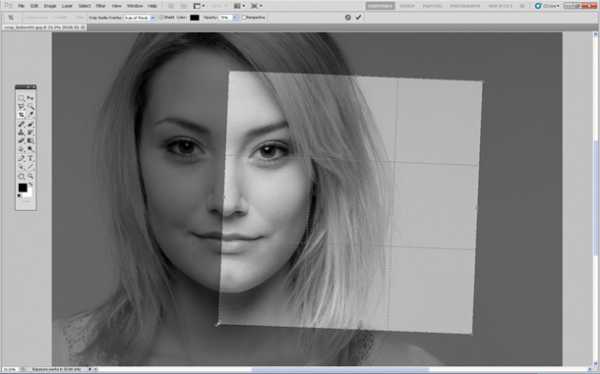
Таким образом, кадрирование в приложении «Фотошоп» можно делать несколькими альтернативными способами, их выбор зависит от целей и задач этой операции и от личных предпочтений дизайнера.
fb.ru
Как правильно кадрировать изображение
В этом уроке по обработке фотографии мы объясним, как правильно кадрировать изображения и рассмотрим несколько способов использования инструмента Crop Tool.
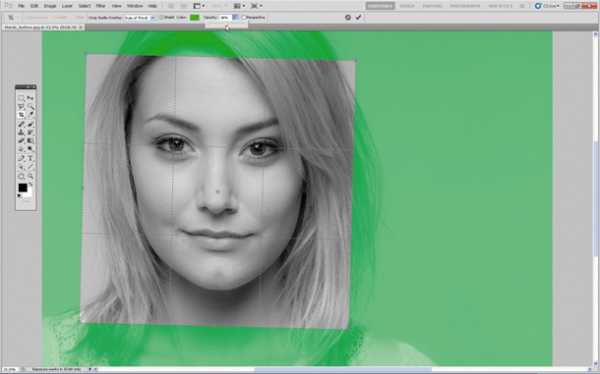
Для фоторедакторов этот инструмент чрезвычайно важен и нужен, благодаря кадрированию фотография приобретает совершенно иной вид. Мы можем обрезать края изображения и создать тем самым новую композицию или убрать из кадра ненужные объекты, расположенные на границах фотографии, аналогично тому, как раньше фотографы после проявления обрезали свои фотографии гильотинными ножницами.
Когда следует кадрировать изображение?
Но благодаря программе Photoshop у нас есть возможность менять композицию уже после съемки при помощи инструмента Crop Tool или Рамка/Кадрирование в русскоязычной версии программы.
Также у этого инструмента есть дополнительные функции, созданные для обучения основам построения композиции, например, Правилу третей. Подробнее об этом мы расскажем вам чуть позже.
С помощью Кадрирования мы можем не только избавляться от лишних объектов в кадре, но и исправлять весьма распространенные ошибки. Например, мы можем скорректировать заваленный на фотографии горизонт, который является грубой ошибкой и раздражает зрителей не меньше криво висящей на стене картины.
Мы расскажем вам, как при помощи кадрирования расположить горизонт параллельно верхней и нижней границам фотографии.
Иногда возникают трудности при подготовке снимков к печати, когда соотношение сторон кадрированного изображение не соответствует соотношению сторон изображения, которое не обрезалось. Особенно эта проблема существенна, если вы хотите объединить фотографии в одну серию.
Мы расскажем, как с помощью инструмента Кадрирования/Рамка обрезать фотографии, при этом оставляя формы и пропорции оригинальной фотографии.

Где находится инструмент Crop Tool или Кадрирование?
В программе Photoshop Crop Tool вы найдете в Панели инструментов в самом верхнем ее отсеке, что говорит о частоте использования данного инструмента.
Если вы кликните по иконке инструмента, и будете удерживать кнопку мыши, то увидите, что у него есть несколько подразделов, например Slice Tool, который, как правило, используется веб-дизайнерами для отсечения фрагментов документа Photoshop для веб-страниц. В ранних версиях программы инструменты Slice Tools занимали отдельную нишу, но со временем были объедены с Crop Tools.
Что я могу делать с помощью Crop Tool?
Улучшаем композицию

Просматривая отснятый материал, мы выбираем самые удачные фотографии, и как часто бывает, таких фотографий очень мало. Шансы получить хороший кадр увеличиваются, если пользоваться Правилом Третей.
Согласно этому композиционному приему, кадр делится на девять равных частей при помощи сетки. Помещая объекты съемки в создаваемые сеткой отсеки, на пересечении линий или же вдоль линий, мы в разы улучшаем композицию фотографии.
Профессиональный фотограф Дэвид Бэйли на примере фотографии девушки показал, как эффектно можно кадрировать портрет, оставив часть изображения за рамками и обрезав верхнюю часть головы модели, тем самым сделав его более сдержанным и вместе с тем интимным.
Подойдите к процессу кадрирования творчески, используйте квадратную рамку вместо стандартной, зачастую такой вариант смотрится более эффектно.
Используем режим наложения сетки кадрирования
1. Нарисуйте квадрат
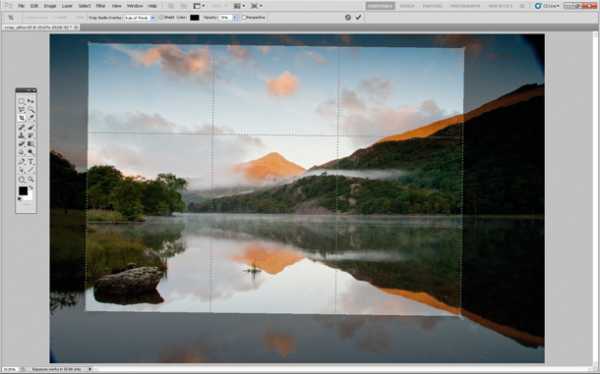
Откройте исходное изображение. Выберете в панели инструментов Crop tool. Удерживая клавишу Shift (эта комбинация делает область кадрирования квадратной) выделите область, которую хотите оставить. Область, которая после кадрирования будет удалена, окрасится в прозрачный серый, а нетронутый фрагмент изображения сохранит стопроцентную видимость.
2. Сохраняйте баланс
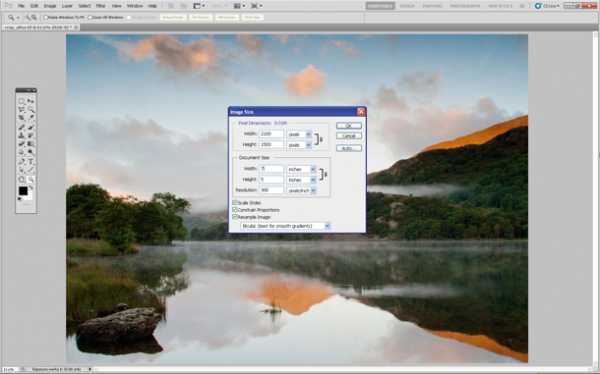
В панели параметров установите режим просмотра (View) на Rule of Thirds (Правило третей). Перетащите квадрат кадрирования так, чтобы пересечения линий расположились поверх глаз модели. Далее установите курсор мышки за квадратом кадрирования и поверните его, чтобы изменить угол наклона головы модели и достичь симметрии.
3. Творческий подход к кадрированию

Теперь перетащите квадрат кадрирования вправо, чтобы оставить за его границей левую часть лица модели. Результат по-прежнему отвечает Правилу третей: глаз, нос и рот находятся в левой трети, волосы в средней, а в правой трети пустое пространство.
4. Изменение настроек экрана кадрирования
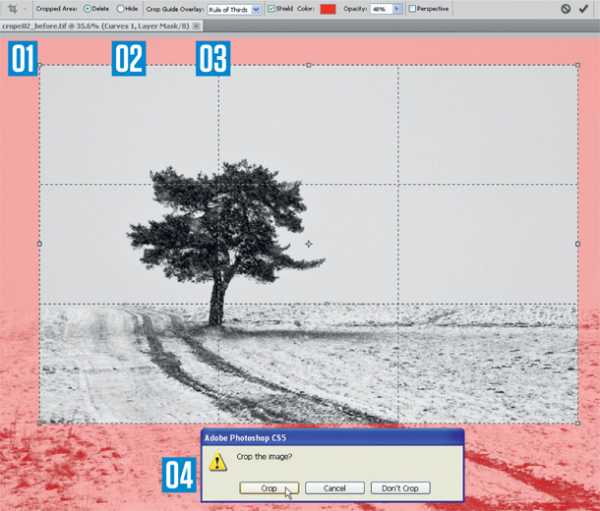
Область за пределами окна кадрирования по умолчанию отображается серым полупрозрачным экраном, что помогает сконцентрироваться непосредственно на фрагменте, который останется после кадрирования.
Если вы хотите полностью скрыть область, которая будет отсечена, вы можете изменить ее прозрачность. Для этого в панели параметров установите Opacity на 100% в разделе Enable Crop Shield.
Так же вы можете выбрать любой цвет для отображения отсекаемой области или же, убрав галочку с Enable Crop Shield, полностью отключить экран кадрирования.
Исправляем ошибки путем кадрирования

Помимо улучшения композиции, кадрирование также позволяет исправлять некоторые ошибки, допущенные при съемке. Чтобы охватить весь пейзаж, нам пришлось максимально уменьшить масштаб, в итоге в кадр попали края бленды. Также в верхнем левом углу фотографии мы видим ненужное нам затемнение.
Мы фотографировали с лодки, поэтому сделать фото с идеальной линией горизонта было довольно сложно, горизонт немного завалили, но к счастью, есть возможность исправить такие помарки при помощи кадрирования.
Выбираем в панели инструментов Crop Tool, выделяем наше фото, режим просмотра устанавливаем Rule of Thirds.
Затем удерживаем клавишу Shift, в данном случае это позволит сохранить исходное соотношение сторон фотографии. С удержанной клавишей Shift наводим курсор мышки на левый верхний угол фотографии и перетаскиваем его так, чтобы оставить за областью кадрирования затемнение и вошедшую в кадр бленду.
Перетащите рамку кадрирования, чтобы поместить камень в левый нижний угол сетки. Гора должна оставаться в центральной части сетки. Чтобы исправить заваленную линию горизонта, установите курсор за рамкой кадрирования и поверните ее так, чтобы линия горизонта шла параллельно горизонтальным линиям сетки.
Изменение размера
Иногда, отправляя на печать серию фотографий, мы получаем частично нормально напечатанные фотографии, которые занимают весь лист фотобумаги, а частично обрезанные. Сейчас мы ознакомим вас с пошаговым руководством правильного и точного кадрирования.
Как изменять размер фотографии?
1. Выбираем масштаб

Откройте исходное изображение. Выберете инструмент Кадрирования, в левой части панели параметров нажмите на стрелочку, расположенную рядом с иконкой инструмента и из представленных пресетов кадрирования выберете 5 inch x 7 inch 300 ppi (5 дюймов x 7 дюймов, 300 пикселей на дюйм).
2. Изменяем ориентацию фотографии
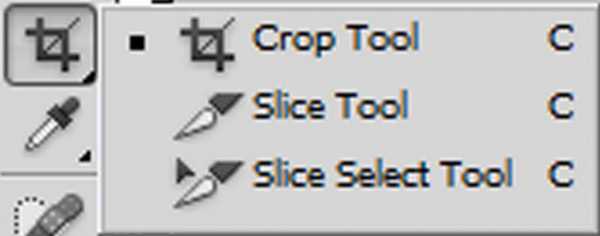
По умолчанию пресет создаст ориентацию для портретной фотографии, но нам необходим альбомный формат. Для переключения ориентации в панели параметров есть специальная кнопка в виде закругленной стрелки, также ориентацию можно изменить нажатием клавиши X на вашей клавиатуре.
3. Проверяем размер

Чтобы завершить кадрирование кликните по значку инструмента и в всплывающем окне выберете Crop the Image (Кадрировать изображение). Далее идем в Image>Image Size (Изображение, Размер изображения). В качестве единицы измерения выбираем дюймы. Мы увидим, что размер изображения равен 7 дюймам в ширину и 5 дюймам в высоту с разрешением 300 пикселей на дюйм.
Как использовать инструмент Кадрирование/Рамка
Ниже мы продемонстрировали ключевые параметры инструмента Кадрирование/Рамка. Пользуйтесь всеми функциями этого бесценного инструмента, а мы покажем все, что вы должны об этом инструменте знать.

- Быстрое переключение. Нажмите на эту иконку, чтобы изменить заданную пресетом ориентацию изображения. Мы можете выбрать альбомную или портретную ориентацию.
- Наложение. Чтобы наложить сетку по Правилам третей, в списке выберете Rule of Thirds. Или же выберете другую подходящую вам сетку.
- Экран кадрирования затемняет ту область, которая в процессе кадрирование будет отсечена. Чтобы отключить экран, снимите галочку.
- Переустановка пресета. Здесь можно установить пресет для кадрирования с определенными размерами и разрешением.
- Сброс настроек. Чтобы сбросить настройки пресета, нажмите на иконку инструмента в панели параметров и выберете Reset tool
- Непрозрачность и цвет. Уменьшите непрозрачность Экрана, чтобы сделать более видимой область, которая будет кадрироваться. Также здесь можно изменить цвет экрана.
- Перспектива. Кадрируя архитектурные фотографии, используйте эту опцию, чтобы вручную корректировать перспективу.
- Соседствующие инструменты. В одном разделе с инструментом Кадрирование/Рамка располагаются менее функциональные инструменты Раскройки. Чтобы переключаться между ними используйте комбинацию клавиш Shift+C.
Основные параметры инструмента
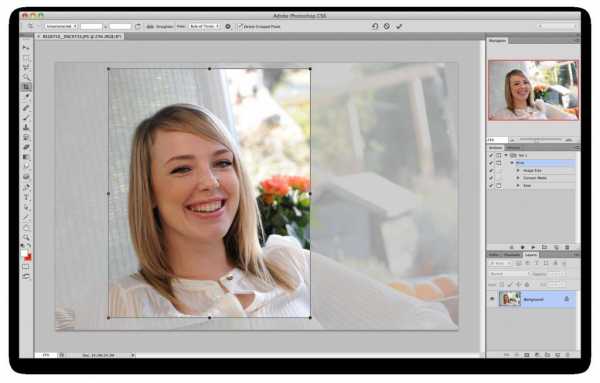
Выбрав в панели инструментов Crop Tool, щелкните по изображению и перетаскивайте курсор мышки, чтобы нарисовать рамку кадрирования (01).
Используйте наложение с сеткой, построенной по Правилу Третей для создания более лаконичной композиции (02).
По умолчанию отсекаемая область выделяется серым полупрозрачным экраном, который иногда мешает сконцентрироваться на области, которую мы собираемся оставить, особенно если фотография черно-белая. В этом случае вы можете изменить цвет и непрозрачность экрана (03).
Чтобы применить кадрирование к изображению нажмите на значок инструмента. Или же нажмите на любой другой инструмент в панели инструментов, тогда появится всплывающее окно, в котором программа спросит вас, собираетесь ли вы кадрировать изображение или нет (04).
Автор: jmeyer
photo-monster.ru
Что такое кадрирование фотографий: виды, размеры, примеры
Добрый день, уважаемые читатели! Наша жизнь — сплошная спешка. Увидев что-то интересное, привлекательное, мы останавливаемся на секунду, щелкаем фотоаппаратом или телефоном и бежим дальше. Исправить ошибки композиции, выделить важные детали всегда можно потом, сидя за компьютером или работая на телефоне. Достаточно лишь правильно обрезать снимок.
Что значит кадрирование изображений, описание функции
Слово «кадрировать» иногда путает и даже пугает пользователей. На самом деле, смысл этого термина — корректировка границ фотографии.

Кадрируют снимки для того, чтобы:
- изменить композиционное решение;
- подчеркнуть нужные детали;
- убрать лишнее.
После того, как картинка будет обрезана, она обретает новый смысл, глубину.
С другой стороны, эта функция позволяет подобрать формат фото для печати на бумаге.
к меню ↑
Какие бывают виды и размеры кадрирования снимков
Корректировать композицию можно несколькими способами:
- с использованием приложений по обработке фотографий. Наиболее известные примеры — Adobe Photoshop, Xn View, ACDSee;
- применяя функцию кадрирования в фотоаппаратах. Производится эта процедура автоматически. При подключении соответствующей опции камера сохраняет оригинальный и скорректированный вариант;
- специальными ножницами. Популярны они были до распространения компьютеров. В настоящее время практически не используются.
Главная цель кадрирования — построение нужной композиции и подбор размера для печати. Иногда обрезают половину фото, чтобы добиться результата.
Изменяя размер, нужно помнить о нескольких моментах:
- при уменьшении изображения ухудшается разрешение и качество;
- размер должен быть достаточным для того, чтобы зрители могли увидеть заинтересовавшие их детали;
- полученный снимок должен соответствовать цели, для которой он будет использоваться, например, официального документа, сайта, аватара для мессенджеров.
Какой будет эффект от обрезки фотографий, автоматическая обрезка
В большинстве случаев кадрирование делает картинку более привлекательной, интересной, нестандартной. Обрезка позволяет слегка изменить ракурс, создать особое впечатление.

Однако иногда границы обрезаются неправильно, и фотография теряет смысл, заставляет зрителя обращать внимание на несущественные детали. Так, вместо того, чтобы смотреть на глаза, взгляд зрителя будет фиксироваться на щеках или шее.
При необходимости, обрезку нескольких снимков можно настроить автоматически. Ряд приложений позволяет использовать последний используемый вариант для последующих фото, задать параметры изменения размеров кадра.
к меню ↑
Что такое кадрирование по формату или целиком
Для печати используют два способа обрезки:
- целиком. Этот метод сохраняет все изображение. При этом оно уменьшается для того, чтобы соответствовать размеру бумаги, а по сторонам образуются белые поля;
- в обрез. Значит этот термин, что картинка занимает всю поверхность, соответствует выбранному формату, например, 15х20 см. Однако, некоторые детали обрезаются.
Как делать кадрирование — примеры работ
Обрезка изображения зависит от цели, которую ставит перед собой фотограф.
Существует несколько правил, которым рекомендуется следовать при создании композиции кадра. Одно из них — вокруг головы человека должно оставаться пространство. Его должно быть больше с той стороны, куда смотрит человек. Допустимо делать обрезку сверху, но аккуратно, так, чтобы избежать создания негативного впечатления.
Пример удачного и неудачного определения границ:

Важные детали должны размещаться на пересечении двух горизонтальных и двух вертикальных линий. Именно в этих точках обычно концентрируется взгляд зрителя:

Детали, которые отвлекают внимание, нужно убирать. Подобным эффектом обладает текст, человек автоматически первую очередь читает надписи:
к меню ↑
Выводы
Обрезка может улучшить кадр, сделать его более интересным, сильным, позволит подобрать формат для печати. Неумелое пользование этой функцией ведет к потере важной информации, искажению образа.
Видеообзор
pronashkomp.ru
Кадрирование — это… Что такое Кадрирование?
 Некадрированная фотография Кадрированная версия, акцентирование на конкретном объекте
Некадрированная фотография Кадрированная версия, акцентирование на конкретном объектеКадрирование (от фр. cadre — кадр) при фото-, кино- и видеосъёмке — выбор точки съёмки, ракурса и направления съёмки, а также угла зрения и типа объектива для получения необходимого размещения объектов в поле зрения видоискателя аппаратуры и на итоговом изображении.
При кино- и видеосъёмке кадрирование выбирается намного тщательнее, нежели при фотосъёмке на негативную плёнку или цифровую фотокамеру, так как возможности исправления неточностей кадрирования отснятого киноизображения гораздо хуже, нежели у одиночного кадра фотоизображения.
Кадрирование при печати или редактировании изображения — выбор границ и формата фотографического изображения, имеющегося на негативе, слайде или файле, содержащем изображение. Используется, как правило, для получения более гармоничного в визуальном отношении изображения.
Кадрирующая рамка — устройство, удерживающее фотобумагу на столе фотоувеличителя в выравненном состоянии и правильном положении.
Кадрирование в полиграфии — выделение части кадра, оригинального изображения, используемой для представления его в полосе издания. Как правило, с увеличением.[1]
Кадрирование в интернете — усечение большой фотографии до того момента, когда останется только нужный объект.
Назначение
Позволяет оставить за пределами кадра всё несущественное, мешающее восприятию изображения, случайные объекты. Кадрирование обеспечивает создание определённого изобразительного акцента на сюжетно важной части кадра.
Оригинальный снимок Кадрированный снимок
Кадрированный снимок5 марта 1960 года фотограф кубинской газеты «Revolución» Альберто Корда фотоаппаратом Leica M2 сделал всемирно известную фотографию «Героический партизан», на которой изображён кубинский революционер Эрнесто Че Гевара.
Примечания
Литература
dic.academic.ru
Как правильно кадрировать изображение | Кадрирование
Разбираемся с общими вопросами кадрирования изображения.
Когда нужно кадрировать фотографию? На каком этапе лучше это делать? Какое соотношение сторон лучше выбрать?
Если коротко:
- Снимайте всегда в родном для вашей камеры соотношении сторон.
- Причинами кадрирования могут стать:
- Заваленный горизонт;
- Мусор (лишние объекты) в кадре;
- Изменение ориентации изображения с альбомной на портретную, реже наоборот;
- Изменение соотношения сторон изображения;
- Более выразительноя компоновка кадра.
- Для улучшения компоновки кадра можно опираться на правило третей, либо на правило золотого сечения.
- Для начинающих существуют базовые правила кадрирования, особенно для кадрирования портрета.
- Соотношение сторон может быть любым, но если речь идео о серии кадров, лучше придерживаться стандартных величин.
- Стандартные величины (отношение ширины к высоте):
- 3:2 (альбомн.) / 2:3 (портрет) (для большинства камер),
- 4:3 / 3:4 (для камер Olympus и смартфонов),
- 1:1 (квадрат),
- 16:9 (HDTV),
- 21:9 («кинокадр») подробнее о фишках данного формата,
- далее идут панорамы, их ничто не ограничивает.
- Несоблюдение стандартных величин приведет к прыгающим границам кадра при просмотре, а также к сложностям при выборе формата бумаги при печати.
- Кадрирование уменьшит разрешение вашего изображения, не переусердствуйте.
- При наличии свободного места по краям кадра можно дополнительно создать несколько версий фотографий с различным соотношением сторон для более удобного просмотра на разных устройствах.
- Если необходимо убрать лишний объект из кадра, то вместо кадрирования можно попробовать замазать его, но в большинстве случаев это будет более трудоемко.
Если подрбнее:
Зачем нужно кадрировать фотографию?
Одним из рецептов удачного снимка является простой совет: уберите всё лишнее из кадра. Чем меньше визуального шума нас отвлекает от основного объекта, тем выразительнее воспринимается весь снимок. Проблема в том, что даже при студийной съемке часто сложно уследить за лишними объектами, к тому же, многие недорогие объективы искажают пропорции объектов ближе к краю кадра. Обе этих проблемы поможет решить кадрирование изображения. Кроме того, обрезка изображения позволяет скорректировать смысловые центры изображения, что сделает кадр более гармоничным.
Кадрирование в фотоаппарате – это бесполезно
Начать стоит с того, что при съемке лучше ставить соотношение сторон родное для вашей матрицы (для Fujifilm это соотношение 3:2). Во всех остальных вариантах камера просто отрезает части уже сделанного кадра, подгоняя его под иные соотношения сторон, а терять ширину охвата кадра на этом этапе просто неразумно.
С чего начать
При разборе фотографий, в начале процесса редактирования, поместите фотографии, где есть проблемы с композицией и/или с заваленным горизонтом в отдельную папку. Вы можете быть удивлены, как некоторые кадры, которые выглядели «не очень» в стандартном соотношении сторон, в конечном итоге выглядят впечатляюще после правильного кадрирования.
После открытия изображения в графическом редакторе (пример – ниже) необходимо запустить инструмент Кадрирования (Crop). Первым делом стоит определиться, в каком соотношении сторон мы будем кадрировать изображение. Тут есть 3 варианта:
- Произвольный формат. Просто выделяем ту часть картинки, которая нам нравится, и настраиваем, более тонко перетягивая за границы и углы рамки.
- Кадрирование с заданным соотношением сторон. Для этого выбираем соотношение из стандартных в выпадающем списке на верхней панели инструментов, либо вводим желаемое сами. Первое значение – ширина, второе – высота. Это безразмерные величины, они задают соотношение сторон, не влияя напрямую на размер изображения.
- Кадрирование с сохранением соотношения сторон. Удобно, если нам некогда задавать принудительные параметры, либо мы их не знаем, но нужно отсечь часть кадра с сохранением пропорций. Для этого надо выделить изображение полностью, а кадрирование выполнять движением углов рамки с зажатой клавишой Shift.
Если необходимо выровнять горизонт – нажмите значок уровня на верхней палени инструментов при активированном инструменте кадрирования (прямоугольник с дугой из точек над ним). Всё что потребуется сделать дальше — найти горизонтальный, либо вертикальный объект на фотографии и удерживая кнопку мыши нажатой соединить две точки этго объекта которые должны находиться на одной горизонтальной, либо вертикальной оси. После этого изображение повернется, и на нем появится кадрирующая рамка, отсекающая повернутые углы. Обратите внимание, что выстраивая уровень (особенно по вертикальным объектам) следует учитывать искажения перспективы кадра, когда на снимке объект получается заваленным при удалении от центра кадра.
Чтобы выстроить композиционный центр кадра есть 2 подхода: правило третей, где смысловые акценты кадра расставляются в местах пересечения линий делящих изображение по третям,
либо можно воспользоваться инструментом Golden Ratio (Золотое сечение). В фотошопе выберите его из выпадающего списка, где по умолчанию отображается «Правило 1/3». В Lightroom для его использования из режима обрезки, нажмите «O», чтобы прокрутить все наложения, пока не найдете «золотое сечение», затем shift + O для прокрутки различных ориентаций.

Как выбрать соотношение сторон для кадрирования
При кадрировании стоит ориентироваться на то, на какой платформе и как оно будет просматриваться. Например, для Instagram идеальным соотношением сторон для портретного режима (в котором и ориентирована вся программа) будет 4:5 (соотношение 1080 x 1350 или 1: 1.25), альбомные снимки можно оставить без изменений, либо обрезать до квадрата. Для YouTube или для демонстрации фото по телевизору лучше всего подойдет соотношение сторон 16:9 (хотя некоторые в данном случае пользуются кинематографическим соотношением 21: 9, тогда на большинстве телевизоров сверху и снизу будут отображаться темные полосы, но это позволяет достичь большей выразительности кадра). Ниже – список стандартных пропорций изображения и областей их применения.
Стандартные величины (отношение ширины к высоте):
- 3:2 (альбомн.) / 2:3 (портрет) – стандартное соотношение сторон кадра для большинства фотоаппаратов с матрицами APS-C, FullFrame, а так же для фотопленки. Такое соотношение сторон совпадает с пропорциями фотобумаги 15х10 и 21х14, что удобно при печати снимков.
- 4:3 / 3:4 (для камер Olympus и смартфонов) – другое распространенное соотношение сторон кадра, характерно для матриц системы Микро 4:3 и многих смартфонов. Такое же соотношение сторон экрана имеют многие планшеты, например iPad.
- 1:1 (квадрат) – Такой формат снимков выглядит очень выразительно и позволяет легко компоновать серии фотографий, получил широкое распространение с появлением Instagram, где долгое время был единственным возможным форматом для публикации. Так же фото с таким соотношением сторон выдавали многие модели Polaroid.
- 16:9 (HDTV) — Примерами такого соотношения сторон могут служить все современные телевизоры и большиноство современных смартфонов. Представителями данного соотношения сторон являются экраны HD (1280×720), FullHD (1920×1080), UltraHD(3840 × 2160) и многие другие. Также есть похожий формат 16:10, это соотношение сторон экрана встречается на компьютерах Apple MacBook Pro многих поколений, а также на многих мониторах. Варианты разрешения таких экранов: 1280х800, 1920×1200, 2880×1080.
- 21:9 («кинокадр») подробнее о фишках данного формата, этим соотношением обладают некоторые мониторы и «киноманские телевизоры», картинку такого соотношения сторон мы видим в большинстве кинотеатров. именно таким соотношением сторон обладает новомодный формат 4K (4096 × 3072)
- далее идут панорамы, их ничто не ограничивает, кроме здравого смысла.
При этом совсем не обязательно ориентироваться только на способ просмотра изображений. Соотношение сторон во многом формирует восприятие кадра, его динамику, харизму. Главное в кадре – идея и выразительность, все остальные характеристики, будь то соотношение сторон, шумность и четкость изображения, баланс белого, ничего не значат по сравнению с хорошим сюжетом снимка. Панорамы же очень удобно печатать в фотокнигах на весь разворот, либо на крупном формате, и размещать на стене. Часто даже обычный кадр может заиграть новыми красками при кадрировании его до состояния панорамы. Зритель перестает воспринимать его полностью одним взглядом, а начинает читать его, останавливаясь подробнее на каждой детали.
Изменение ориентации снимка
Отдельно стоит остановиться на изменении ориентации снимка с альбомного на портретный. Часто, особенно в путешествиях, бывает так, что в кадр с удачно позирующим человеком попадает нежедательный объект, который портит большую часть заднего плана, либо фон сам по себе выглядит достаточно скучным. Спасти снимок можно кардинально обрезав его по краям тем самым сменив ориентацию кадра. Большинство современных камер имеет достаточное разрешение матрицы, чтобы после изменения ориентации снимка кадрированием получить достаточно качественную картинку. Так из исходного альбомного снимка 6000х4000 (24 МП) можно получить портретный снимок разрешением 2667х4000 (10,5 МП), что очень даже неплохо.
Правила кадрирования портрета
По съемке и кадрировании портрета есть 3 основных рекомендации:
- Оставьте место в направлении движения/взгляда модели (больше места чем в обратном направлении). При этом чем более ярко выражено движение, либо направление взляда, тем больше места для него должно оставаться.
- Не режьте кадр по суставам или около них. Это правило наглядно проиллюстрировано ниже. В противном случае конечность будет смотреться неестественно.
- Если вы не уверены, как лучше кадрировать портрет при съемке, просто отступите на шаг назад, тогда границы кадра можно будет поправить в редакторе и верно расставить акценты.

Помните, что все «Правила» условны
Фотография – это в первую очередь творческий процесс, все правила тут носят рекомендательный характер. Например, правило третей. Логично сделать акцент на глаза при съемке портрета крупным планом. По правилу третей выходит, что для акцента на глазах их надо разместить на пересечении линий. При этом большинство портретов, размещенных в журнналах и на выставках, будут иметь отличную от «рекомендуемой» компоновку. Неправильную? Конечно нет! Экспериментируйте!

fujifilm.space
Я — Фотограф!: Кадрирование фотографий
Привет, друзья! Сегодня мы поговорим о кадрировании.
Фотограф отличается от художника тем, что художник включает в свою картину все, что он хочет там видеть, а фотограф стремится убрать то, чего он видеть не желает, поэтому кадрировать фотографию приходится почти всегда.
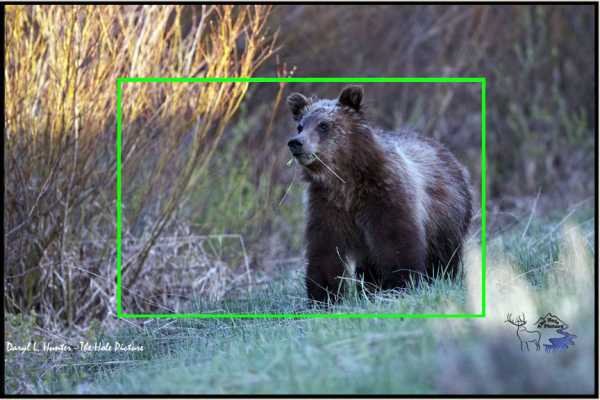
Очень часто и профессиональные фотографы, и любители вынуждены экономить время, тем самым не уделяя должного внимания построению правильной композиции. Но благодаря фоторедакторам эти незначительные огрехи легко убираются.
Кадрирование фотографий используется, чтобы подогнать фотоснимок под определенный формат либо, чтобы улучшить его композицию. В этом смысле, кадрировать фотографию – значит просто ее обрезать. В этой статье наш Фотограф Анна расскажет, как можно кадрировать фото в редакторе.

Прежде всего, кадрирование – это уточнение границ кадра. А соотношение границ кадра называется его форматом. Формат может быть самым разным, это зависит и от творческого замысла автора, и от конкретного сюжета, и от многого другого. Два главных формата, утвердившихся в фотографии — вертикальный

и горизонтальный.

Реже можно встретить квадратный формат, еще реже круглый или овальный. Вписывание сюжета в нестандартный формат делается в процессе обработки, но задумываться о композиции такого кадра нужно уже при съемке.

Кадрирование фотографий часто используется для того, чтобы убрать ненужные детали изображения.
Фото до кадрирования

Фото после кадрирования

Выровнять горизонт.
Фото до кадрирования

Фото после кадрирования

Одним из преимуществ кадрирования является возможность создания крупного плана даже из фотографии с мелкими объектами. Это преимущество особенно пригодится в случае, если камера не оснащена цифровым зумом, либо его не хватает для достаточно крупного отображения объекта. Единственным недостатком такого кадрирования является потеря разрешения – качества изначального фотоснимка.
Фото до кадрирования

Фото после кадрирования

Кадрировать изображение можно практически в любом фоторедакторе. Сейчас я хочу показать, как можно кадрировать снимок в фоторедакторе PIXLR EXPRESS, который встроен в наш блог.
Итак, открываем редактор, загружаем нужную нам фотографию. Как видите фото не очень удачное по композиции. Здание находится далеко, горизонт завален, в правом углу в кадр попал совершенно не нужный предмет.
Попробуем фотографию улучшить.
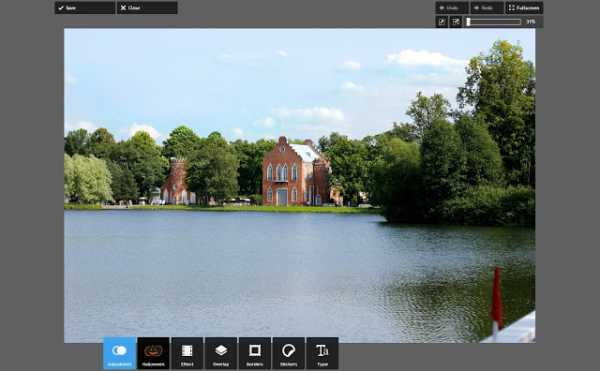
Выбираем функцию Adjustment.
Для того чтобы выровнять горизонт воспользуемся функцией Rotate — повернуть.
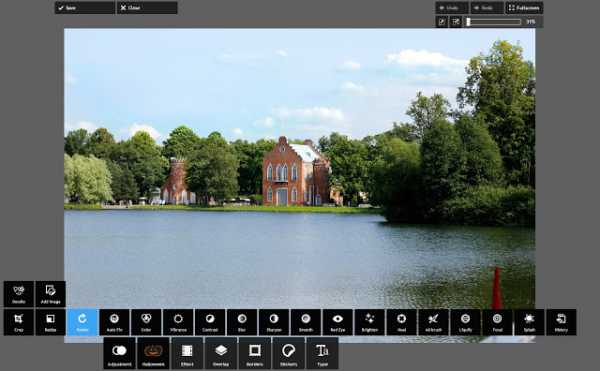
Передвигая курсор выравниваем линию горизонта. И сохраняем наше исправление воспользовавшись функцией Apply — применить. Выравнивая горизонт фотография автоматически обрезается, прошу это учесть.

Теперь самое время сделать кадрирование. В любом фоторедакторе кадрирование обозначено функцией Crop. Выбираем эту функцию в данном редакторе.
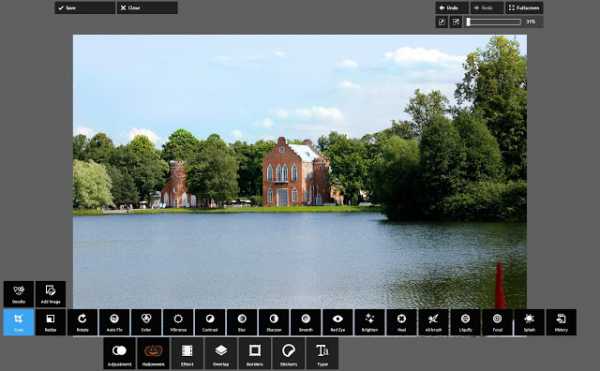 В редакторе PIXLR EXPRESS есть несколько вариантов кадрирования. Выбирая любой из них, вы можете подобрать тот вариант, который лучше всего подходит к вашей фотографии. Если ни один из вариантов вас не устраивает можно воспользоваться функцией X:Y — свободное трансформирование и самостоятельна установить нужный вам crop.
В редакторе PIXLR EXPRESS есть несколько вариантов кадрирования. Выбирая любой из них, вы можете подобрать тот вариант, который лучше всего подходит к вашей фотографии. Если ни один из вариантов вас не устраивает можно воспользоваться функцией X:Y — свободное трансформирование и самостоятельна установить нужный вам crop.Для своей фотографии я выбрала размер 16:9.
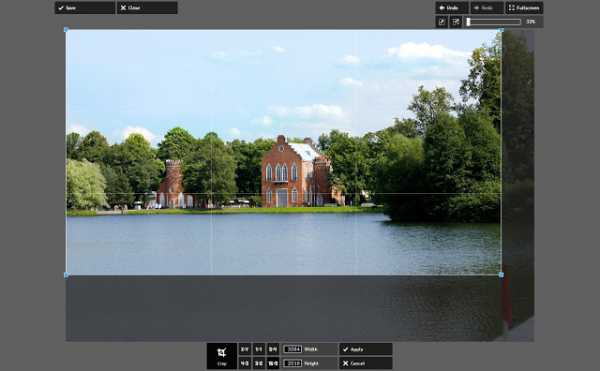
Применяем и смотрим результат. В этом же редакторе можно фотографию немного подкорректировать по цвету, придать ей более выразительный вид. Я сделала небольшую виньетку.
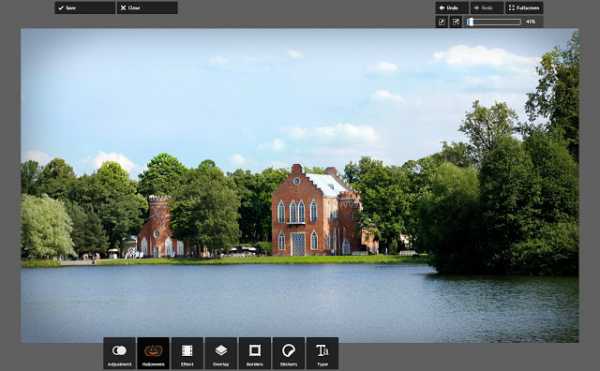
Сохраняем нашу фотографию — функция Save. И смотрим окончательный результат.
Фото до обработки

Фото после обработки.
 Качество, конечно, немного потерялось, но по композиции фото стало более правильным и выглядит намного лучше того, что было. Как вы думаете?
Качество, конечно, немного потерялось, но по композиции фото стало более правильным и выглядит намного лучше того, что было. Как вы думаете?И в заключении несколько советов правильного кадрирования.
1. Старайтесь оставлять немного свободного места по направлению движения объекта, жеста или поворота, а так же в направлении взгляда на портретном снимке. Такое пространство не нарушит правила правильной композиции, а наоборот придаст изображению динамичность и глубину.
2. Старайтесь удалить из кадра ненужные, случайные и лишние элементы по краям. Таким образом вы сможете улучшить целостность композиции.
Теперь вы знаете, как правильно кадрировать фотографии. Но не забывайте, что лучше сразу снимать правильно скомпонованный кадр. Удачных вам снимков!
im-a-photographer.blogspot.com
